[WordPress]ユーザーのテーマファイルがインストールされていない問題が発生した場合
WordPressユーザーのテーマファイルを直接インストールするには、ダッシュボードから ルックス >テーマをクリックして上部に表示される "新たに追加「を押した後」テーマアップロード「」をクリックすると、目的のテーマファイルを直接アップロードしてインストールできます。
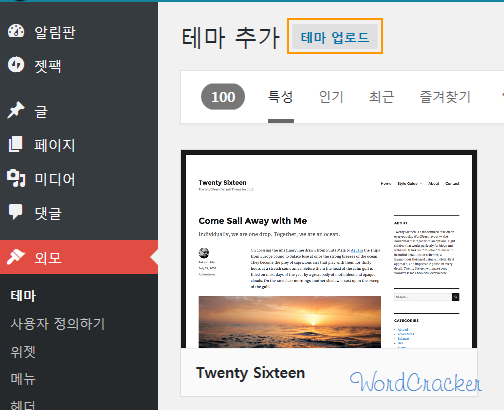 別の方法としてテーマのダウンロードサイトからテーマファイルをダウンロードして解凍した後、テーマフォルダをFTP経由でアップロードする方法も可能です。
別の方法としてテーマのダウンロードサイトからテーマファイルをダウンロードして解凍した後、テーマフォルダをFTP経由でアップロードする方法も可能です。
管理者ページ(ダッシュボード)で直接Zipファイル形式のテーマファイルをアップロードするとき、多くの場合、アップロードに失敗し、インストールができない場合が発生する可能性があります。 たとえば、次のようなメッセージが表示されることがあります。
お使いのブラウザでは、このサーバが理解できなかったリクエストを送信しました。
または、 テーマ、プラグイン、 WordPressを更新したり、画像をアップロードする際に、たまに更新ファイルのダウンロードに失敗したり、画像ファイルのアップロードに失敗した場合もあります。
アップロードされたファイルがwp-content / uploads / 2018/01に移すことができません
- または -
アップデート圧縮解く中。
ディレクトリを作成することはできません。
インストールに失敗し
いくつかの原因によって、このような問題が発生する可能性があります。 まずは 約定したWebホスティングサーバースペース(残りのハードディスク領域)が不足になるとテーマ、プラグイン、 WordPress コアファイルをインストールまたは更新するときに失敗します。 このような場合があるかと思うかもしれないが、意外にこのような場合がよくあります。 特に低コストのWebホスティングの商品を利用する場合、思ったより早くハード領域が不足することになることができます。
この場合、不要なファイルを削除したり、Webホスティング商品をアップグレードしてください。 安くて歌声雨良いウェブホスティングをご希望の場合 Bluehost 共有ホスティングを利用できます。 」海外のWebホスティングサービス - Bluehost(Bluehost)の紹介「を参考にしてください。
そしてzipファイルが正しいテーマファイルであるか確認してください。 特に初めて 有料テーマを購入してテーマファイルをアップロードする過程で、この問題が多く発生します。 (そして、購入したテーマが WordPress用テーマのか、それともHTMLテンプレートなどがないかもご確認ください。)
有料テーマを購入してダウンロードしたファイルには、テーマのインストールファイルとマニュアル(Documentation)、デモファイルなどが一緒に圧縮されていることがあります。 この場合、解凍後にテーマをインストールファイルのみをアップロードすると問題なくインストールされます。
たとえば、現在の最も人気のある有料 WordPress テーマである AVADAのインストールパッケージファイルを見ると、下の図のように、複数のフォルダで構成されています。
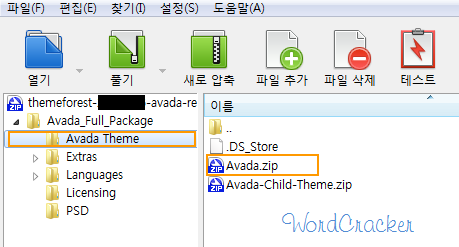 パッケージファイルを解凍した後、 Avada.zipファイルと チャイルドテーマ ファイル Avada-子供-Theme.zipファイルをアップロードしてインストールします。 (テーマソースファイルを変更する場合は、チャイルドテーマ(子テーマ)を使用して変更すると、後でワンテーマが更新されても修正内容は保持されます。)
パッケージファイルを解凍した後、 Avada.zipファイルと チャイルドテーマ ファイル Avada-子供-Theme.zipファイルをアップロードしてインストールします。 (テーマソースファイルを変更する場合は、チャイルドテーマ(子テーマ)を使用して変更すると、後でワンテーマが更新されても修正内容は保持されます。)
どのファイルがインストールファイルなのかよく分からない場合は、 Themeforestで購入した場合は、インストールファイルのみをダウンロードすることも一つの方法です。
 有料テーマ/プラグインをインストールする方法は、 この記事を参考にしてみてください。
有料テーマ/プラグインをインストールする方法は、 この記事を参考にしてみてください。
正しいテーマファイルをアップロードしたにもインストールに失敗した場合のテーマのインストールフォルダをFTP経由でアップロードしてみます。 (FTPの使い方は ここを参照してください。)
正しいテーマファイルのインストール/更新に失敗する場合は、次のような原因が疑わみることができます。 ( プラグインのインストール/アップデート失敗時にも同様に適用されます。)
- フォルダのアクセス許可(許可)不足
- Webホスティングサーバースペース不足
- アップロードファイルのサイズ制限(参照)
- 実行タイムアウト(この記事を参考にして max_execution_timeにを増やしてください。)
- PHPのバージョン確認した。 PHPのバージョンが7.0でエラーが出たら5.6などに下方調整して見て、バージョンが低すぎる WordPress 要件に適合するようにバージョンを上げてみてください。
最近では、多くの改善されたが、いくつかのウェブホスティング会社では、セキュリティ上の理由の十分な権限を与えていない場合があります。 これにより、特定のプラグインのインストールやテーマのインストールに問題が発生する可能性があります。 このような場合は、FTPを介してインストールを試して、それでもれていない場合は、Webホスティング会社に連絡して、権限を付与してくれることを要請してください。 (ファイル/フォルダのパーミッション変更を要求すると、セキュリティが脆弱になることができる旨の話を聞くことができます。フォルダのアクセス権は755に設定する必要があります。ファイルやフォルダのアクセス権を777に設定すると、セキュリティに問題が発生することがあります)
他にもアップロードするファイルのサイズが大きすぎる場合 テーマのインストールファイルがアップロードされない場合があります。 この場合は、次のような 400の間違ったリクエスト エラーメッセージが表示されることがあります。
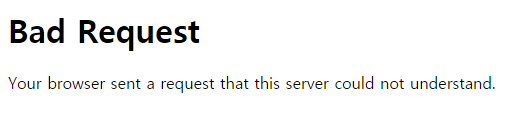
この場合、 この記事を参考に、最大アップロードファイルサイズを変更してみてください。 Webホスティングサーバー自体でのファイルのアップロードサイズの制限が適用されている場合、 ウェブホスティング会社に問い合わせてして、アップロードファイルサイズ制限を高くしたり、 FTP経由でアップロードしてください。 (参考までに 400の間違ったリクエスト 問題は、クッキー、不正なファイル、無効なSSL設定など、さまざまな原因で発生する可能性します。 一般的には、ブラウザのCookieを削除すると問題が解決されることがあります。)
HTMLテンプレートやSophifyなど WordPress テーマではなく、別のテンプレートを誤って購入した場合をたまにします。 テーマを購入する前に、必ず WordPress用テーマであることを確認した後購入してください。
テーマやプラグインをインストール/更新するときインストール失敗:ディレクトリを作成することができません「(英語の場合 Unable to create directoryと同様に表示されることがあります)というエラーが発生した場合でも、上記のWebホスティングスペース不足や権限不足を疑ってみることができます。
インストール作業が容易でない場合、またはインストール時に問題が発生した場合サービスお問い合わせ「ページからサービスを依頼(有料)することができます。

WordPress テーマのインストール中にどんどん失敗されて大変だったが、大きな助けになりました。 ありがとうございます。
ブログを訪問していただきありがとうございます。
楽しい週末を^^
初めて購入する場合、意外に WordPress以外のテーマ/テンプレート(HTMLテンプレート、shopifyテンプレート、Joomlaなど)を間違って購入するケースが頻繁にあるようです。 購入する前に必ず」WordPress「用紙を確認してください。間違って購入した場合、払い戻しが容易ではないため、堕落を見ることができます。